На додаток до позиціонування графіки у вашому проекті Help Manual Ви можете також змінити їх розміри і редагувати властивості в будь-який час.
Редагування властивостей і заголовків:
Просто двічі клацніть на будь-якому малюнку, щоб відобразити вікно Відкрити малюнок. де Ви можете редагувати заголовок, вирівнювання, відступ (звільнити простір навколо малюнка), і гарячі точки (активізуються клацанням посилання в малюнку).
В Help Manual 4.1 Ви можете коригувати розмір графіки точно з новою установкою% Масштабу в діалоговому вікні Відкрити малюнок. Це фізично не змінює розміри зображення, доки Ви не компілюєте, і в форматі PDF використовується повне вирішення зображення (див. Нижче).
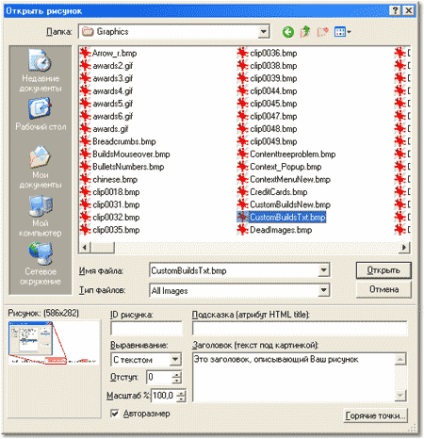
Ви можете також редагувати властивості і гарячі точки, клацаючи правою кнопкою миші на малюнку і вибираючи з опції Малюнки. в контекстному меню.
Просто натисніть один раз на малюнку, щоб вибрати його і змінити розміри, перетягуючи маркери зміни розміру, відображені по краях. Не має значення, які маркери Ви переміщаєте, тому що висота і ширина малюнка завжди змінюються пропорційно.
Для точного зміни розмірів двічі клацніть на малюнку, щоб відобразити діалог Зображення, і введіть фактор% Масштабу.
І новий розмір, і оригінальний розмір файлу малюнка (який є незмінним на вашому диску) відображені в малюнку на екрані.
Ця функція практично не змінює розмір малюнка, це змінює розміри малюнка на екрані і залишає оригінальний файл збереженим незмінним на вашому диску. Нічого фактично не відбувається, доки Ви не компілюєте ваш висновок. У всіх вихідних форматах крім формату PDF (див. Нижче) графіка фізично масштабується і змінюється, коли Ви компілюєте.
Зміна розмірів може збільшити розмір вашого вихідного файлу
Тільки графіка True Color (65m кольорів) може бути змінена. Це означає, що змінена графіка повинна бути перетворена в True Color, коли Ви компілюєте. Крім того, якщо Ви зміните розміри таких форматів як PNG, JPG і т.д. в HTML-заснованих форматах, то вони будуть перетворені, використовуючи конверсійні опції замість того, щоб просто бути скопійованими до вашого висновку. Обидва ці фактори можуть збільшити розмір вашого виведення. Взагалі, краще змінювати розміри ваших зображень в графічній програмі перед їх вставкою.
Див. Формати, стиснення і розмір файлу в секції Довідкової інформації для важливої інформації щодо того, як формати файлу зачіпають (і не зачіпають), розміри файлу вашої довідки.
Використання графіки з високою роздільною здатністю для PDF і друку:
Щоб використовувати графіку з високою роздільною здатністю, просто вставте малюнок, досить великий для якісного друку на принтері з високою роздільною здатністю, і потім змініть його розміри до розміру, який Ви хочете використовувати у вашому документі, як описано вище.
Це збільшить розмір ваших файлів формату PDF, тому що велика графіка більше. Це не буде збільшувати розмір інших вихідних форматів, тому що там графіка фізично змінена, коли Ви компілюєте.
Після збереження нової версії в Impict (не зраджуючи ім'я файлу або місце розташування) просто виберіть інший розділ в Help Manual, і потім поверніться до поточного розділу, щоб перезавантажити розділ зі зміненим малюнком.